
Não é possível excluir aplicativos no iPhone? Confira se as 8 correções aqui poderiam ajudar!

"O que devo fazer com o meu iPhone? Não me deixa apagar um aplicativo."
Remover aplicativos no iPhone é uma boa maneira de criar mais armazenamento ou diminuir a tela inicial do dispositivo. E é ideal verificar regularmente os aplicativos que você não usa mais e removê-los. Além disso, melhora o desempenho do telefone. Excluir um aplicativo de um telefone é simples, mas as coisas podem dar errado. Quando você não pode excluir aplicativos no iPhone, o aplicativo pode não tremer ou é irrestrito. Seja qual for o caso, temos a melhor solução para você. Explicaremos por que os aplicativos não excluem iPhones e possíveis correções. Então, vamos mergulhar nisso.
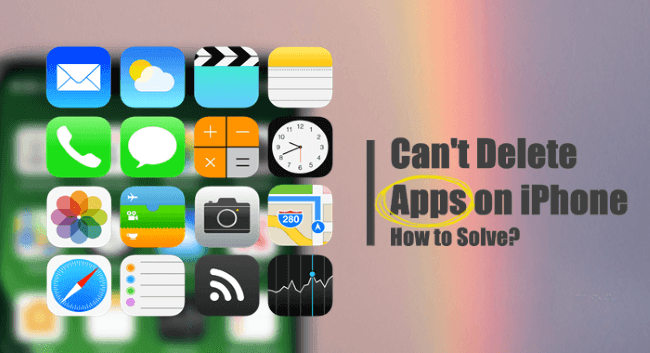
Vários motivos podem dificultar a remoção de um aplicativo do seu iPhone. Entre as muitas razões, aqui estão as causas mais comuns de casos tão estranhos:
A Apple não permite a remoção de certos aplicativos de um iPhone porque eles ajudam o dispositivo a funcionar. Alguns desses aplicativos que você não pode excluir do seu iPhone são:
Mesmo que esses aplicativos não possam ser excluídos do seu dispositivo, você pode ocultá-los.
Tem mais dúvidas? Ler:
Como mudar o cartão SIM no iPhone facilmente? [Passo a passo]
iPhone Calendar desapareceu: Como recuperar Calendário App & Eventos no iPhone
Se você quer uma maneira muito fácil de limpar o seu iPhone ou você só quer remover esse aplicativo traquina, então recomendamos usar Coolmuster iOS Assistant. Seus recursos avançados facilitam o gerenciamento de arquivos iOS de forma eficiente. Você pode facilmente excluir todos os aplicativos no seu iPhone diretamente de um PC. A melhor parte é que esta ferramenta permite que você visualize os aplicativos à medida que você escolhe os que deseja desinstalar. Honestamente, este aplicativo torna sua vida mais fácil em relação ao gerenciamento de arquivos em iOS.
Além disso, você pode facilmente exportar o aplicativo escolhido para um PC para mantê-lo seguro. Não há perda de qualidade dos dados que estão sendo transferidos. É uma ferramenta segura e muito segura que trará os melhores resultados.
Características do iOS Assistant:
Veja como excluir um aplicativo que não será excluído:
01Instale o Assistente iOS no seu PC e certifique-se de que instalou a versão mais recente do iTunes. Ligue o iPhone ao PC com um cabo USB. Certifique-se de tocar em Confiar no telefone.

02Depois que o dispositivo for detectado, todos os dados e o aplicativo serão mostrados no painel esquerdo. Abra a pasta Aplicativos e visualize todas as informações do aplicativo. Escolha desinstalar e inicie o procedimento. Você também pode exportar os arquivos para o computador.

Não importa o motivo da incapacidade de excluir aplicativos no seu iPhone, você deve saber como resolvê-lo. Abaixo, mostraremos alguns truques para tentar quando seu iPhone não consegue desinstalar um aplicativo.
Este truque de solução de problemas sempre funciona. Se for uma falha técnica que está impedindo seu dispositivo de desinstalar o aplicativo, reiniciá-lo pode resolver o problema.


Aguarde até que o dispositivo se desligue completamente e, em seguida, ligue-o novamente.
Se você encontrou o problema "iPhone preso no loop de inicialização", você pode consultar este guia aqui e ver se os métodos poderiam resolvê-lo.
iPhone preso no loop de inicialização? Como corrigir loop de inicialização no iPhone em dez métodos?Você pode ter definido restrições de exclusão no seu iPhone para que nenhuma pessoa possa fazer alterações no dispositivo. Se você alterou as restrições de conteúdo no passado, então você pode ter desativado por engano seu dispositivo de excluir aplicativos.
Veja como verificar as restrições no seu iPhone e modificá-las:
Passo 1. Vá para o menu Ajustes no iPhone e, em seguida, para Tempo de tela.
Passo 2. A partir daí, vá para Conteúdo & Restrições de Privacidade e clique em iTunes & Compras na App Store. Se você usar uma senha de tempo de tela, insira seu código para continuar.

Passo 3. Na opção Compras na Loja e Rebaixamentos , clique na opção Excluir aplicativos e escolha Permitir. Uma vez feito, agora você pode tentar excluir aplicativos do seu iPhone.
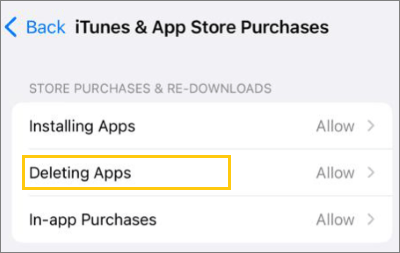
Como a função 3D Touch está disponível em dispositivos iPhone 6S e posteriores, pressionar um aplicativo por menos de 2 segundos ativa o botão 3D Touch em vez do botão X. Assim, certifique-se de pressionar e segure um aplicativo suavemente por cerca de 10 segundos se desejar excluí-lo. Isso trará o botão X para permitir que você remova o aplicativo.

Ainda assim, tendo problemas para remover aplicativos da tela inicial? Você pode tentar usar o aplicativo Ajustes no seu iPhone.
Veja como:
Passo 1. Encontre o aplicativo Configurações no seu dispositivo e clique em Geral. De lá, prossiga para o Armazenamento do iPhone.

Passo 2. Role para baixo até o aplicativo que você deseja excluir e clique nele. Clique no botão Excluir aplicativo para removê-lo do seu dispositivo.

Se as soluções acima falharem, você também pode tentar excluir o aplicativo da App Store. Nunca se sabe; Talvez o aplicativo seja removido com facilidade dessa forma.
Não consegue excluir aplicativos no iPhone 11? Aqui estão as etapas a seguir para remover os aplicativos:
Passo 1. No iPhone, inicie a App Store e clique no seu perfil na parte superior para prosseguir para a página Contas.
Passo 2. Procure o aplicativo que você deseja excluir enquanto rola para baixo para localizá-lo. Quando você encontrá-lo, deslize para a esquerda sobre ele, isso trará a opção para Excluir. Clique nele e escolha Excluir.
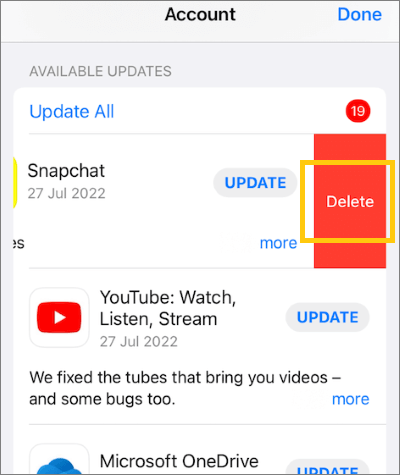
A Apple lança regularmente atualizações iOS para dispositivos iOS para adicionar novos recursos e corrigir bugs. Então, se os aplicativos não estão excluindo devido a iOS bugs, essa correção pode ajudar. Você deve tentar instalar novas atualizações de iOS no seu dispositivo.
Para fazer isso, vá para o menu Ajustes no seu iPhone e encontre Geral. Clique em Atualização de Software e permita que o telefone encontre novas atualizações. Em seguida, baixe e instale a atualização iOS e veja se o problema foi corrigido.

Você pode tentar redefinir todas as configurações como último recurso. Faça isso e verifique se o problema será resolvido.
Aqui estão os passos:
Passo 1. Vá para Ajustes no seu iPhone e clique em Geral. Vá para a parte inferior da página e escolha Transferir ou Redefinir iPhone.
Passo 2. Clique em Redefinir e escolha Redefinir todas as configurações no menu.

Siga as instruções na tela para concluir o procedimento. Uma vez feito, seus aplicativos serão excluídos sem problemas.
Meu iPhone não me deixa excluir aplicativos; o que devo fazer?
Não é possível remover o aplicativo do iPhone? Você pode gerenciar seus aplicativos via iTunes e também arquivos excluídos, como aplicativos.
Veja como:
Passo 1. Instale a versão mais recente no iTunes no seu computador. Inicie-o e conecte seu iPhone ao PC.
Passo 2. Aguarde algum tempo para habilitar o dispositivo para criar uma conexão. Toque na parte superior do ícone do seu aparelho.
Passo 3. Escolha a guia Aplicativos e ela mostrará várias imagens da tela inicial do iPhone e das pastas de aplicativos disponíveis.
Passo 4. Clique com o botão direito do mouse no aplicativo que deseja remover e escolha Excluir. Em seguida, escolha Excluir aplicativo para confirmar a exclusão. Eles serão excluídos automaticamente.

Leia também:
[Comentários em 2023] Melhor alternativa de diskdigger para dispositivos iOS
Top 10 iTunes alternativas para Windows você não pode perder
É por isso que o iPhone não exclui aplicativos e as melhores correções para ajudar quando você não pode desinstalar um aplicativo no seu iPhone. A maneira mais eficiente de excluir aplicativos em um iPhone é usar Coolmuster iOS Assistant. É um software confiável que é rápido e fácil de usar.
Artigos relacionados:
[2023] Como recuperar mensagens do Snapchat no iPhone de quatro maneiras sem complicações?
10 métodos para corrigir mensagens de texto do iPhone desapareceram problema em 2023
Como recuperar mensagens excluídas no Messenger no iPhone com facilidade?
Como corrigir o Touch ID não funciona no iPhone em nenhum momento? (Incrivelmente simples)
Contatos & Recuperação de SMS para cartão SIM no iPhone 14/13/12/11/Xs Max/XR/X/8, etc.

 Recuperação do iPhone
Recuperação do iPhone
 Não é possível excluir aplicativos no iPhone? Confira se as 8 correções aqui poderiam ajudar!
Não é possível excluir aplicativos no iPhone? Confira se as 8 correções aqui poderiam ajudar!





